墨镜反光效果制作-PS技能
1、首先我们把素材拖入PS 并复制一个图层 快捷键(ctrl+J)
如下图
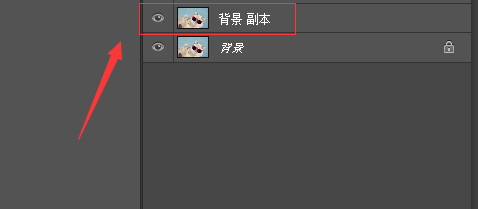
2、我们用快速选择工具
如下图
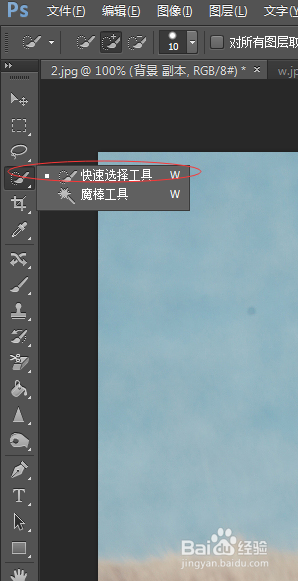
3、选出墨镜的位置,然后 ctrl+J 复制出选出的墨镜位置

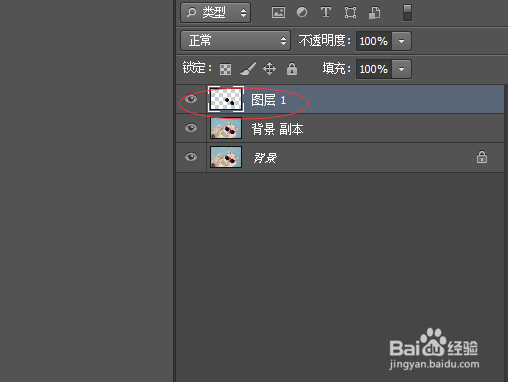
4、然后我们把素材图拖图片中 ctrl+T 变换图片位置 拖动到墨镜适合的位置
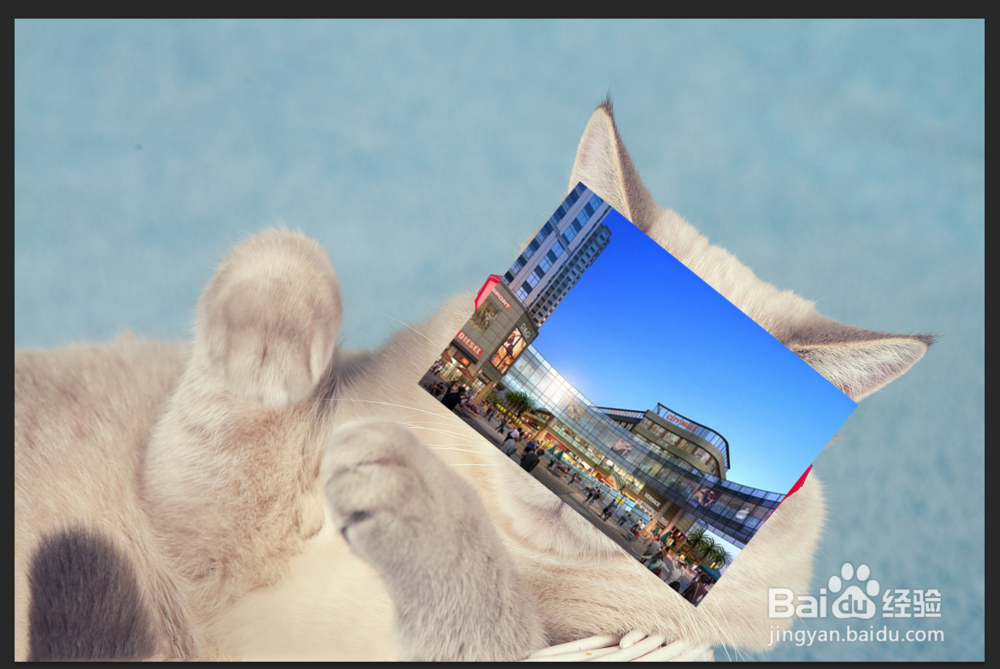
5、接着我们右键 素材图层 选择 创建剪贴蒙版
如下图

6、效果图差不多就完成了 再细调一下就真实了
如下图
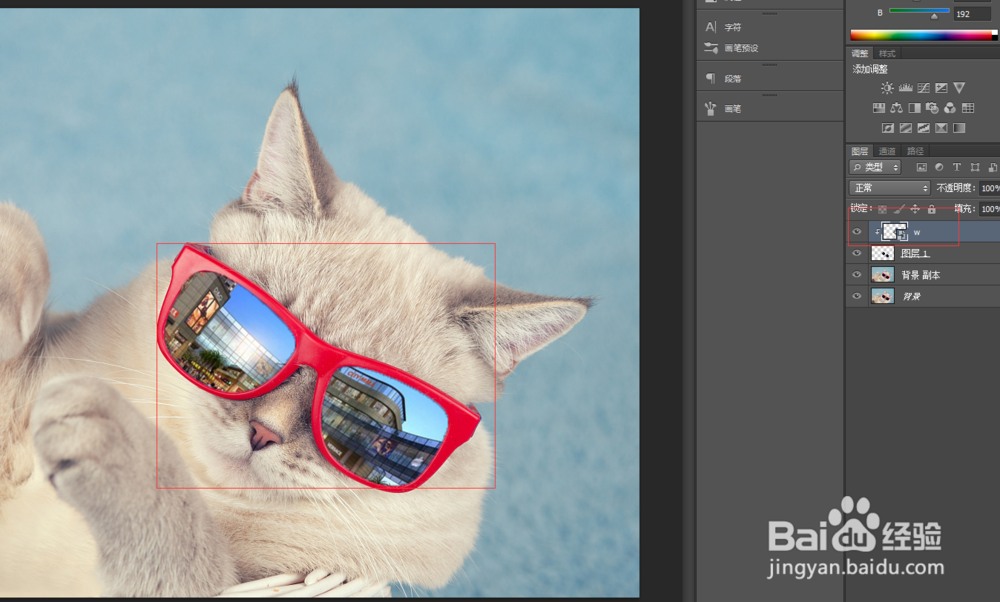
7、调整混合模式为 滤色 如下图
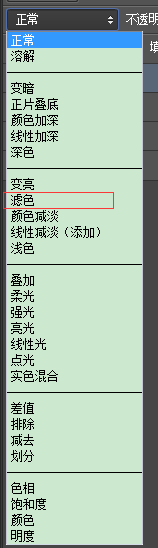
8、最后再调整以下 透明度就ok了
如下图
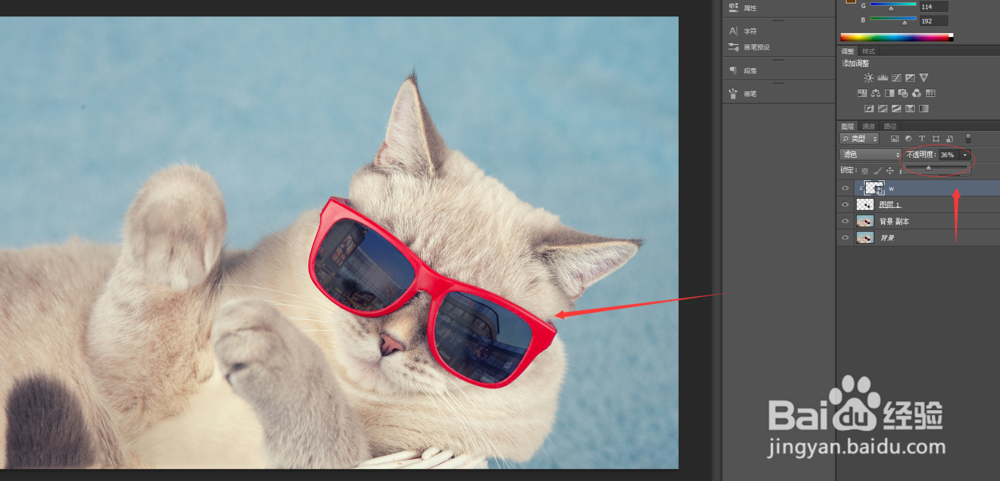
9、最后效果图就出来了 ,对比一下吧!


声明:本网站引用、摘录或转载内容仅供网站访问者交流或参考,不代表本站立场,如存在版权或非法内容,请联系站长删除,联系邮箱:site.kefu@qq.com。
阅读量:118
阅读量:137
阅读量:52
阅读量:39
阅读量:92